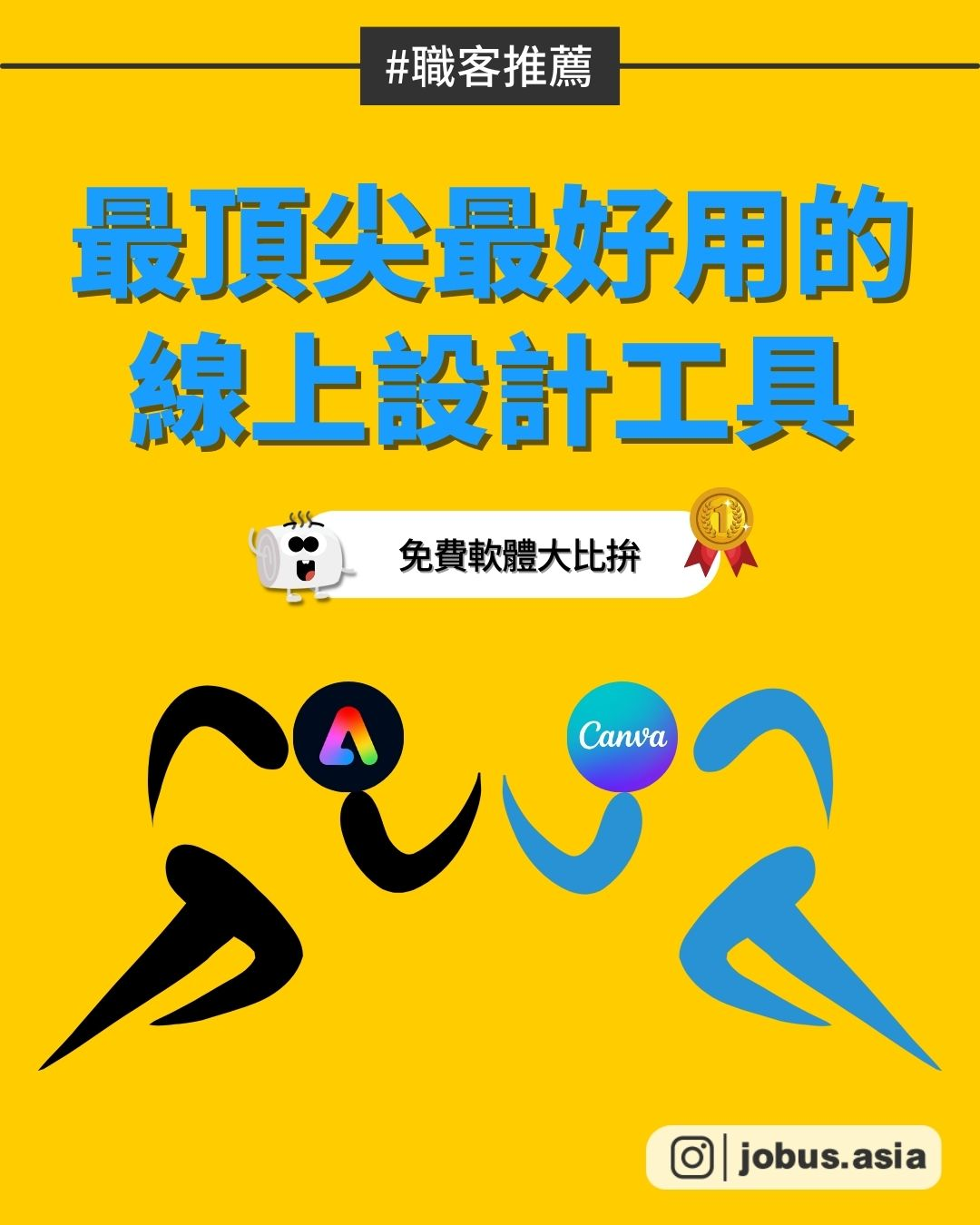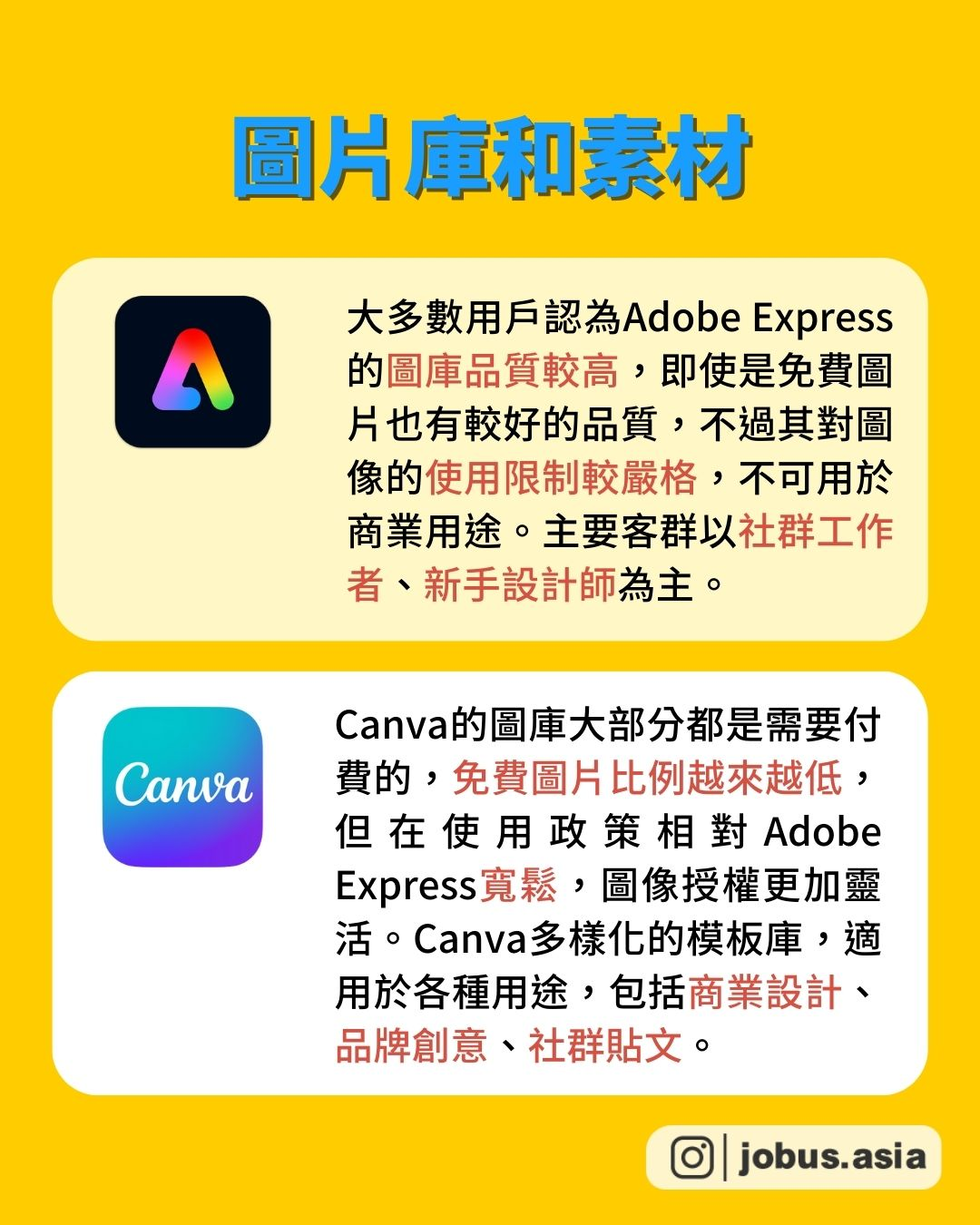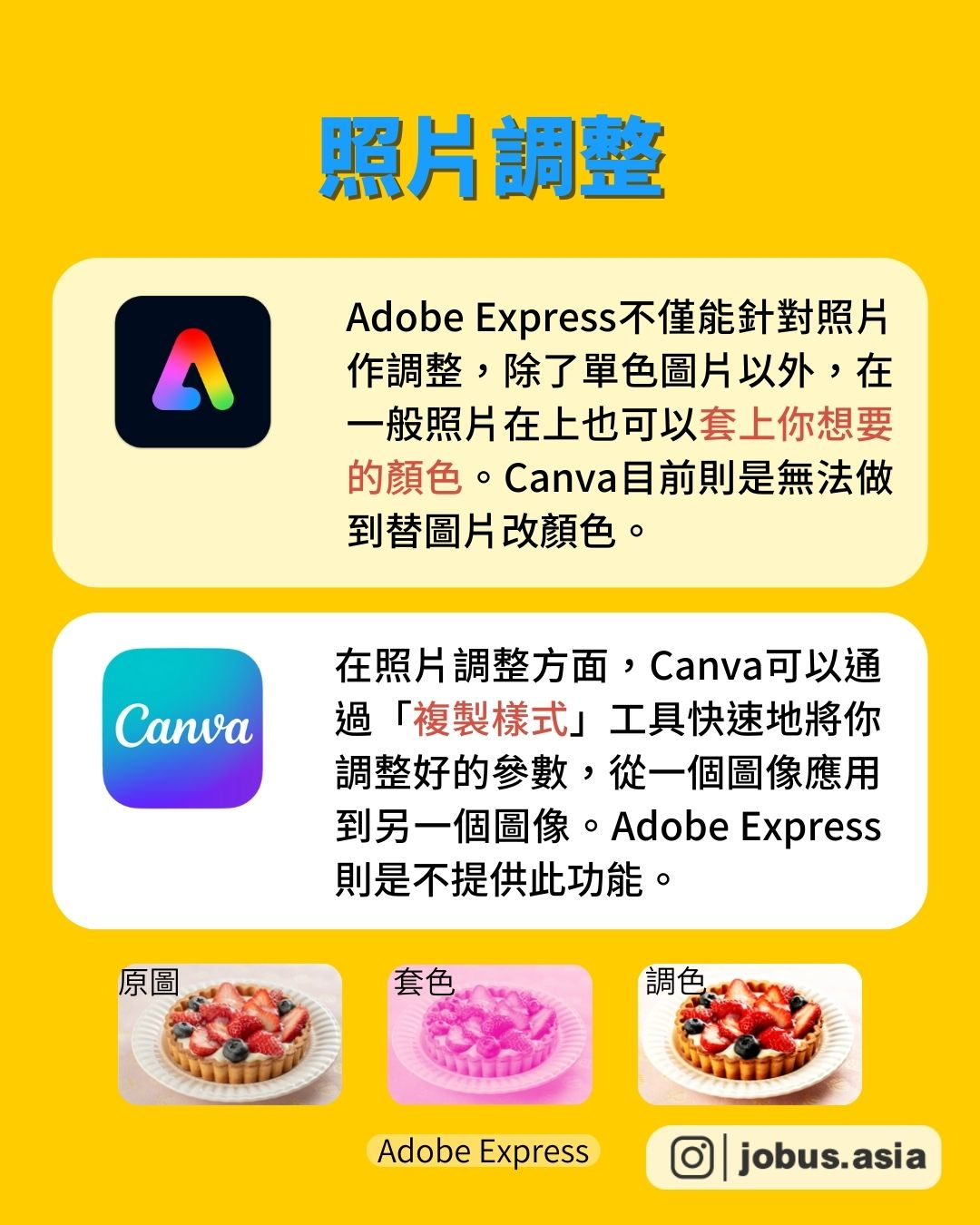最頂尖最好用的 線上設計工具
免費軟體大比拚🎨🆓
💡介面設計
Adobe Express提供全中文介面,頁面外觀呈現上更簡潔。提供了更多元的工具不過在使用上有些複雜,適合對Adobe Creative Cloud熟悉的用戶,或是專業的設計人員使用。
Canva則以易用性為特色,提供直觀且簡易的功能。載入範本和保存設計時速度較快,非常適合初學者或需要快速製作大量的設計的人使用。
🖼️圖片庫和素材
大多數用戶認為Adobe Express的圖庫品質較高,即使是免費圖片也有較好的品質,不過其對圖像的使用限制較嚴格,不可用於商業用途,例如設計T-shirt、馬克杯等產品販售。主要客群以社群工作者、新手設計師為主。
Canva的圖庫大部分都是需要付費的,免費圖片比例越來越低,但在使用政策相對Adobe Express寬鬆,圖像授權更加靈活。Canva擁有龐大且多樣化的模板庫,適用於各種用途,包括商業設計、品牌創意、社群貼文。
📸照片調整
Adobe Express不僅能針對照片作調整,除了單色圖片以外,在一般照片在上也可以套上你想要的顏色。Canva目前則是無法做到替圖片改顏色。
在照片調整方面,Canva可以通過「複製樣式」工具快速地將你調整好的參數,從一個圖像應用到另一個圖像。Adobe Express則是不提供「複製樣式」功能。
🔤字體
Adobe Express提供字體分類,字體種類多樣,會根據你使用的語言給予字體建議,搜尋上比較輕鬆。
Canva免費提供大量字體,但是免費版的繁中字體不夠多,也未做分類。尤其在中英混合時,還可能會跳到別的字體。
📤匯出選項
Adobe Express以PDF格式匯出專案時會生成「未扁平化」的PDF,它會將所有圖層保留為獨立的專案,讓你可以在其他程式,如Adobe Illustrator中輕鬆編輯導出的PDF。
Canva提供了更多匯出選項,像是GIF、SVG、PPTX等,導出的PDF是「扁平化」檔,因此無法在其他程式中調整單個設計圖層。
🤝團隊使用權
Adobe Express在使用協作時,共用選項僅限於完全許可權。
Canva設計了不同的許可權,允許使用者根據你設置的權限查看、編輯或評論設計,適合大型團隊使用。
🌟Canva獨有
♾️無限白板:白板本質上是一個可無限縮放的畫布,適合團隊進行腦力激盪、開會討論時使用,可以在共用白板上查看其他人正在做什麼,還提供了表情符號、貼紙評論和反應貢獻的功能。
🖨️模型生成器:Canva的應用程式之一,讓你可以看到你的設計在現實世界中的樣子。
📄Canva Docs:可以將設計中的文字變成文檔,還能透過魔法專案具讓AI替你自動生成、改寫文件內容。
🌐方案比較
Adobe Express:
▪️免費版 — 每月 0 美元(2GB儲存空間、80萬張免費圖像、移除背景、翻譯內文、與他人即時協作)
▪️高級版 — 每月 9.99 美元(100GB儲存空間、超過1.95億個進階設計元素、調整設計尺寸)
🚀額外提供免費的教育版本,可「免費」使用付費版功能,並加強教育領域的隱私控制,簡化學生登入程序。
Canva:
▪️免費版 — 每月 0 美元(5GB儲存空間、超過一百萬個免費素材)
▪️專業版 — 每月 14.99 美元(1TB儲存空間、超過四百萬個素材、一鍵移除背景、快速調整尺寸與翻譯設計)
▪️團隊版 — 5名團隊成員每月 29.99 美元起(所有專業版功能+即時評論與協作)
🚀額外提供教育(幼稚園至高中)和非營利組織版本,可「免費」使用付費版功能。
哪一個對你來說才是最好用的工作呢,如果選不出來的話,不如搭配使用吧!
快分享給你還不知道Adobe Express的朋友吧
如果想要我們做更多工具評比的職客們,歡迎在下方留言「❤️」讓我們知道哦~也歡迎留言和我們分享你最常使用的編輯軟體!
如果想要看更多好文推薦
請幫我們按讚❤分享↗️收藏📩
👉追蹤 @jobus.asia
#免費資源 #線上工具 #編輯軟體 #Adobeexpress #Canva #職場 #學習 #AI #科技 #實用 #社群 #設計